我们在安装win11系统之后,首先必须要安装win11中文输入法才能打出汉字,但是用户安装了输入法却还是打不了汉字,只能打英文,遇到这个问题可能是相关服务被禁用了,下面小编教你怎么解决。
win11打不出汉字怎么办:
1、首先我们要确保自己已经下载安装了中文输入法,或者第三方输入法软件。
2、如果大家不知道如何添加输入法的话,可以查看本站的教程。
3、如果添加完输入法,还是无法打汉字,那么就需要开启相关服务了。
4、首先右键开始菜单,找到其中的“计算机管理”。
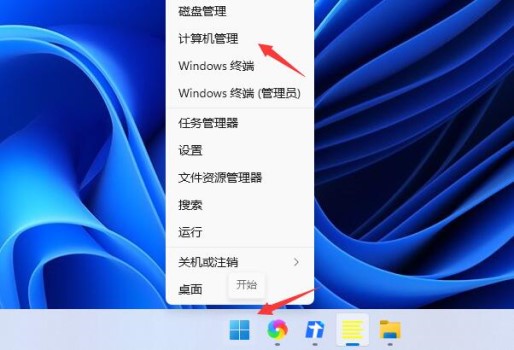
5、然后依次进入“任务计划程序”-“任务计划程序库”-“Microsoft”-“Windows”。
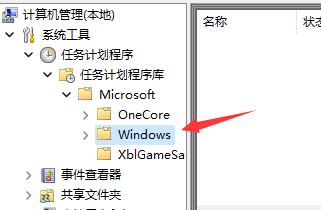
6、接着在其中找到“textservicesframework”,单击点开。
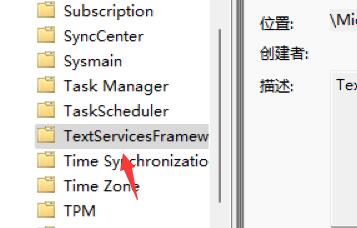
7、然后在右侧找到图示程序,右键选中它,点击“运行”即可。
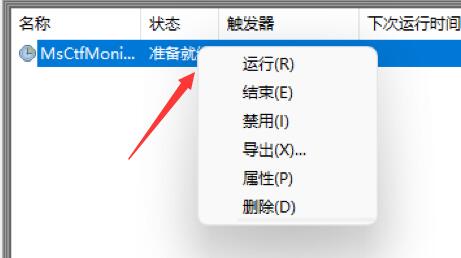
以上就是win11电脑键盘打不出字怎么解决?win11打不出汉字怎么办的详细内容,更多关于win11打不出汉字怎么办的资料请关注江湾时代其它相关文章!










